Évaluer les applications web pour la migration vers Azure Kubernetes Service (préversion)
Cet article vous montre comment évaluer les applications web ASP.NET pour la migration vers Azure Kubernetes Service (AKS) à l’aide d’Azure Migrate. La création d'une évaluation pour votre application Web ASP.NET fournit des informations clés telles que l'état de préparation des applications, le dimensionnement cible et le coût d'hébergement et d'exécution de ces applications mois après mois.
Cet article vous montre comment évaluer les applications web Java pour la migration vers Azure Kubernetes Service (AKS) à l’aide d’Azure Migrate. La création d'une évaluation pour votre application web Java fournit des informations clés telles que l'état de préparation des applications, le dimensionnement cible et le coût d'hébergement et d'exécution de ces applications mois après mois.
Dans ce tutoriel, vous allez apprendre à :
- Choisissez un ensemble d’applications Web ASP.NET découvertes à évaluer en vue de la migration vers AKS.
- Fournissez des configurations d'évaluation telles que les instances réservées Azure, la région cible, etc.
- Obtenez des informations sur l’état de préparation à la migration de leurs applications évaluées.
- Obtenez des informations sur les SKU AKS Node qui peuvent héberger et exécuter ces applications de manière optimale.
- Obtenez le coût estimé de l’exécution de ces applications sur AKS.
- Choisissez un ensemble d’applications web Java découvertes à évaluer en vue de la migration vers AKS.
- Fournissez des configurations d'évaluation telles que les instances réservées Azure, la région cible, etc.
- Obtenez des informations sur l’état de préparation à la migration de leurs applications évaluées.
- Obtenez des informations sur les SKU AKS Node qui peuvent héberger et exécuter ces applications de manière optimale.
- Obtenez le coût estimé de l’exécution de ces applications sur AKS.
Remarque
Les tutoriels vous montrent le chemin de déploiement le plus simple pour un scénario donné afin que vous puissiez configurer rapidement une preuve de concept. Ils utilisent les options par défaut quand c’est possible et n’affichent pas tous les paramètres et chemins possibles.
Prérequis
- Déployez et configurez l'appliance Azure Migrate dans votre environnement VMware, Hyper-V ou physique.
- Vérifiez les exigences de l'appliance et l'accès URL à fournir.
- Suivez ces étapes pour découvrir les applications Web ASP.NET exécutées sur votre environnement.
- Suivez ces étapes pour découvrir les applications web Java exécutées sur votre environnement.
Créer une évaluation
Connectez-vous au Portail Azure et recherchez Azure Migrate.
Dans la page Azure Migrate, sélectionnez Serveurs, bases de données et applications web.
Dans la page Serveurs, bases de données et applications web, sous Outils d’évaluation, sélectionnez Applications web sur Azure dans le menu déroulant Évaluer.
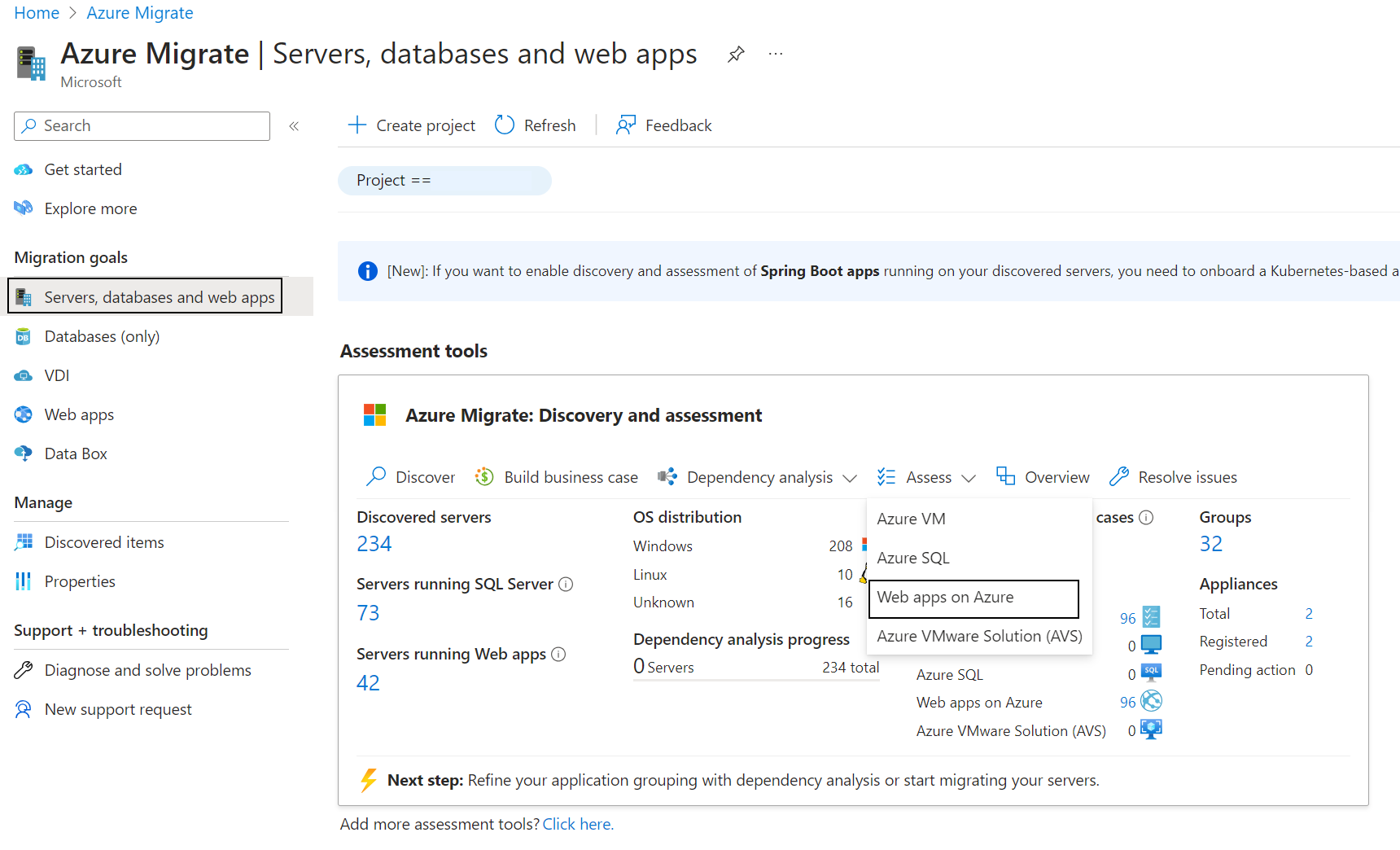
Dans la page Créer une évaluation, sous l’onglet Informations de base, procédez comme suit :
- Scénario : sélectionnez Applications web vers AKS.
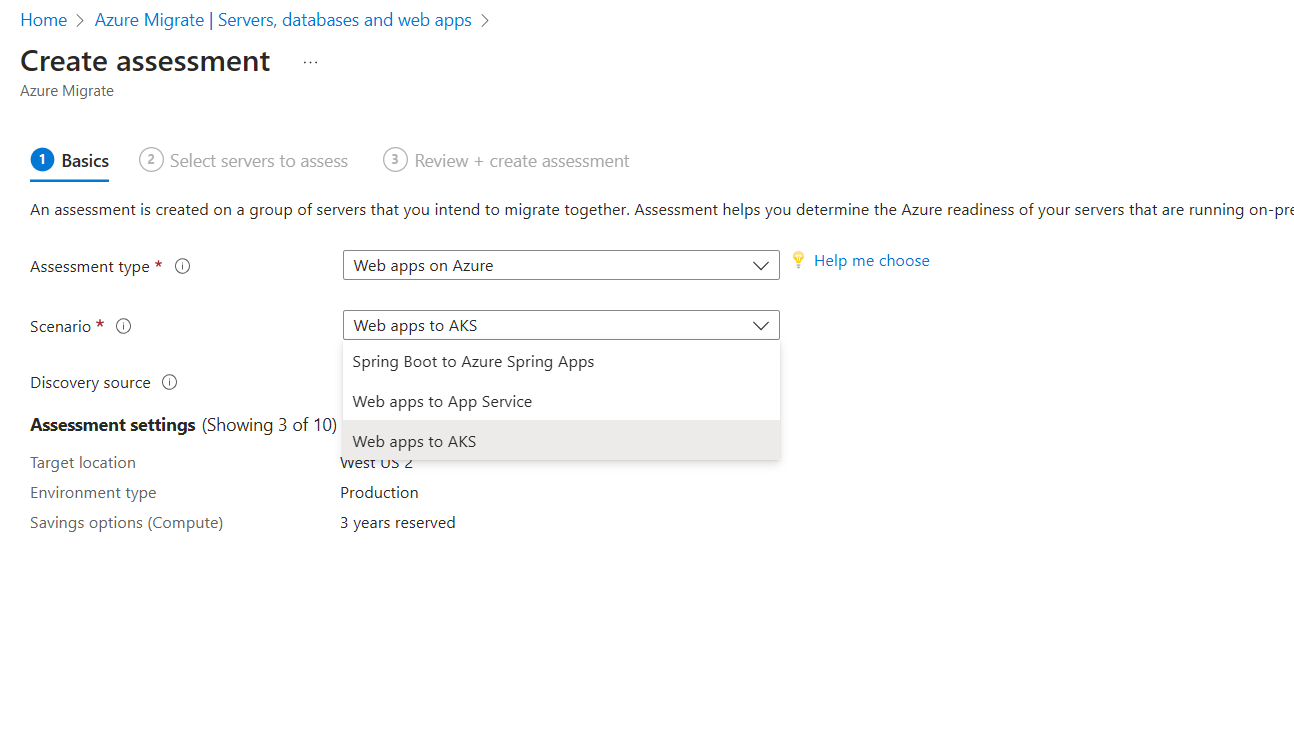
- Sélectionnez Modifier pour modifier les paramètres d’évaluation. Consultez le tableau ci-dessous pour mettre à jour les différents paramètres d'évaluation.
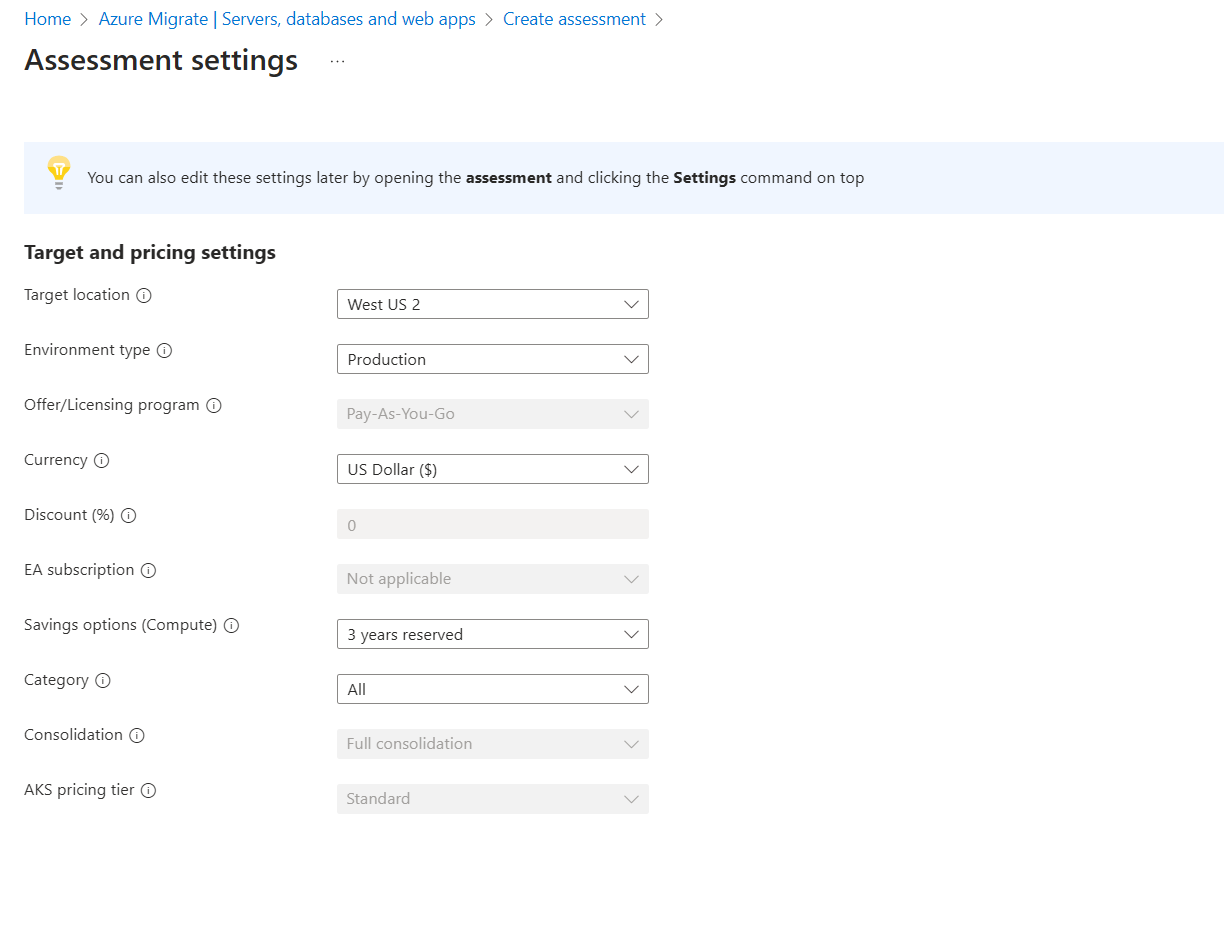
Setting Valeurs possibles Commentaires Emplacement cible Tous les emplacements pris en charge par AKS Utilisé pour générer le coût régional pour AKS. Type d’environnement Production
Développement/TestVous permet de basculer entre les offres Paiement à l'utilisation et Paiement à l'utilisation Dev/Test. Programme d’offre/de licences Paiement à l’utilisation
Contrat EntrepriseVous permet de basculer entre les offres Paiement à l’utilisation et Contrat Entreprise. Devise Toutes les devises courantes telles que USD, INR, GBP, Euro Nous générons le coût dans la devise sélectionnée ici. Pourcentage de remise Valeur décimale numérique Utilisez-le pour prendre en compte tout contrat de remise personnalisé avec Microsoft. Ceci est désactivé si les options d'épargne sont sélectionnées. Abonnement Contrat Entreprise Identifiant d’abonnement Sélectionnez l'ID d'abonnement pour lequel vous disposez d'un contrat Entreprise. Options d’économie Réservée(s) pendant un an
Réservée(s) pendant trois ans
Plan d'épargne sur un an
Plan d'épargne sur trois ans
Aucun(e)Sélectionnez une option d'économies si vous avez opté pour les instances réservées ou le plan d'économies. Catégorie Tous
Optimisé pour le calcul
Usage général
GPU
Calcul haute performance
Isolé
Mémoire optimisée
Optimisé pour le stockageLa sélection d’une catégorie de SKU particulière garantit que nous recommandons les meilleurs SKU de nœud AKS de cette catégorie. Niveau tarifaire AKS Standard Niveau tarifaire pour AKS Après avoir examiné les paramètres d'évaluation, sélectionnez Suivant : sélectionner les serveurs à évaluer.
Sous l’onglet Sélectionner les serveurs à évaluer, procédez comme suit :
- Nom de l’évaluation : Spécifiez un nom pour l’évaluation.
- Sélectionner ou créer un groupe : Sélectionnez Créer, puis spécifiez un nom de groupe. Vous pouvez également utiliser un groupe existant.
- Nom de l’appliance : Sélectionnez l’appliance.
- Type d’application web : Sélectionnez ASP.NET.
- Type d’application web : sélectionnez Java.
Sélectionnez les serveurs qui hébergent les applications web à évaluer depuis le tableau.
Sélectionnez Suivant pour consulter les détails de l’évaluation de haut niveau.
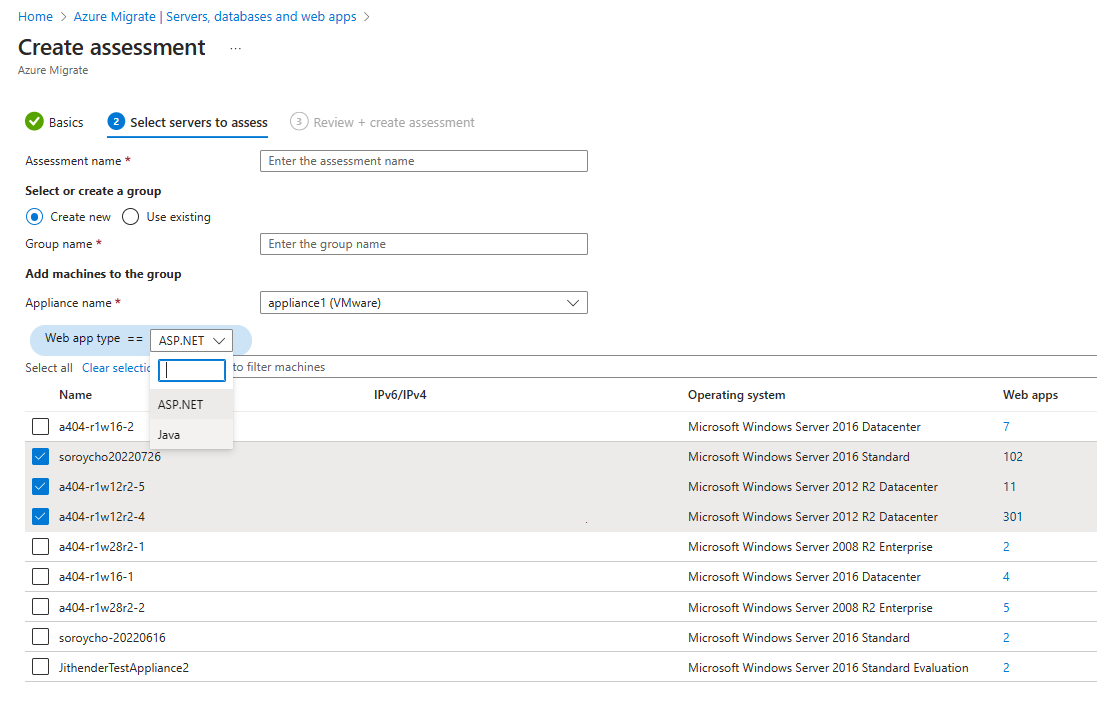
Dans Vérifier + créer l’évaluation, examinez les détails de l’évaluation, puis sélectionnez Créer l’évaluation pour créer le groupe et lancer l’évaluation.
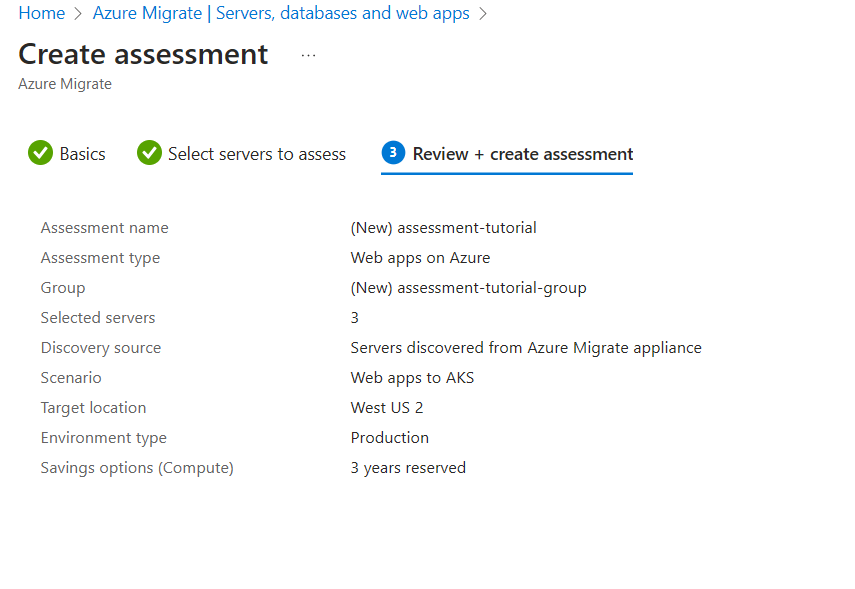
Afficher les informations sur l'évaluation
L’évaluation peut prendre environ 10 minutes.
Dans la page Azure Migrate, sélectionnez Serveurs, bases de données et applications web.
Sur la page Serveurs, bases de données et applications web, sous Outils d’évaluation>Évaluations, sélectionnez le nombre à côté des applications web sur l’évaluation Azure.
Sur la page Évaluations, sélectionnez dans la liste des évaluations le nom de l’évaluation que vous souhaitez afficher.
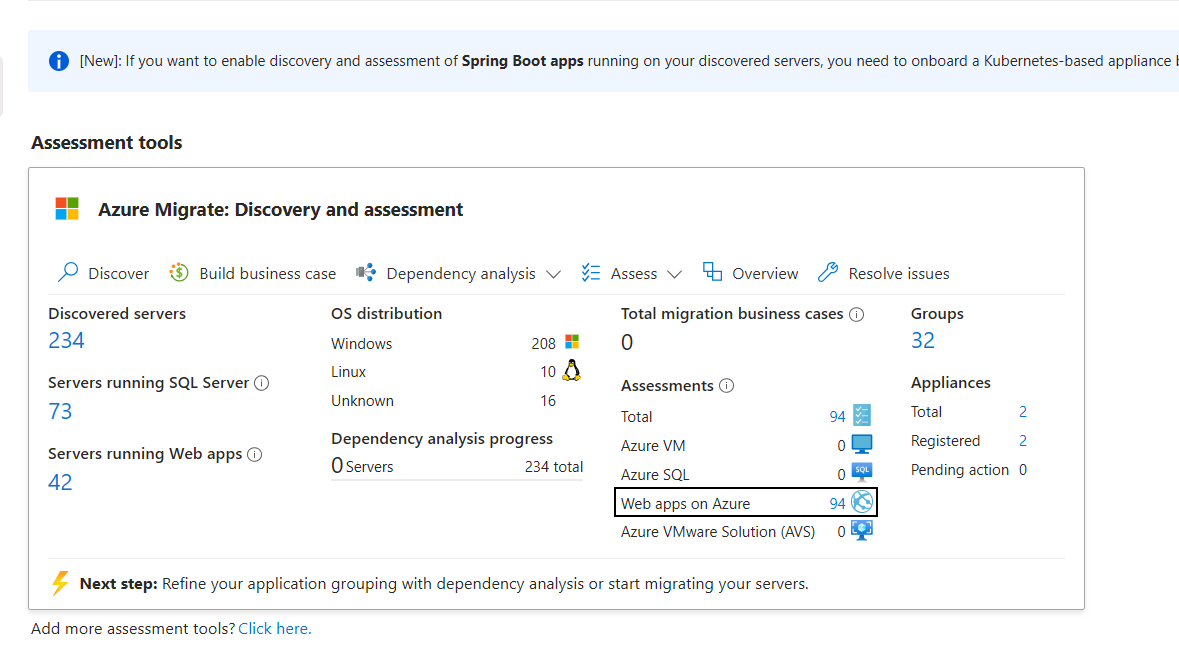
Utilisez la barre de recherche pour filtrer votre évaluation. Il doit être à l'état Prêt.
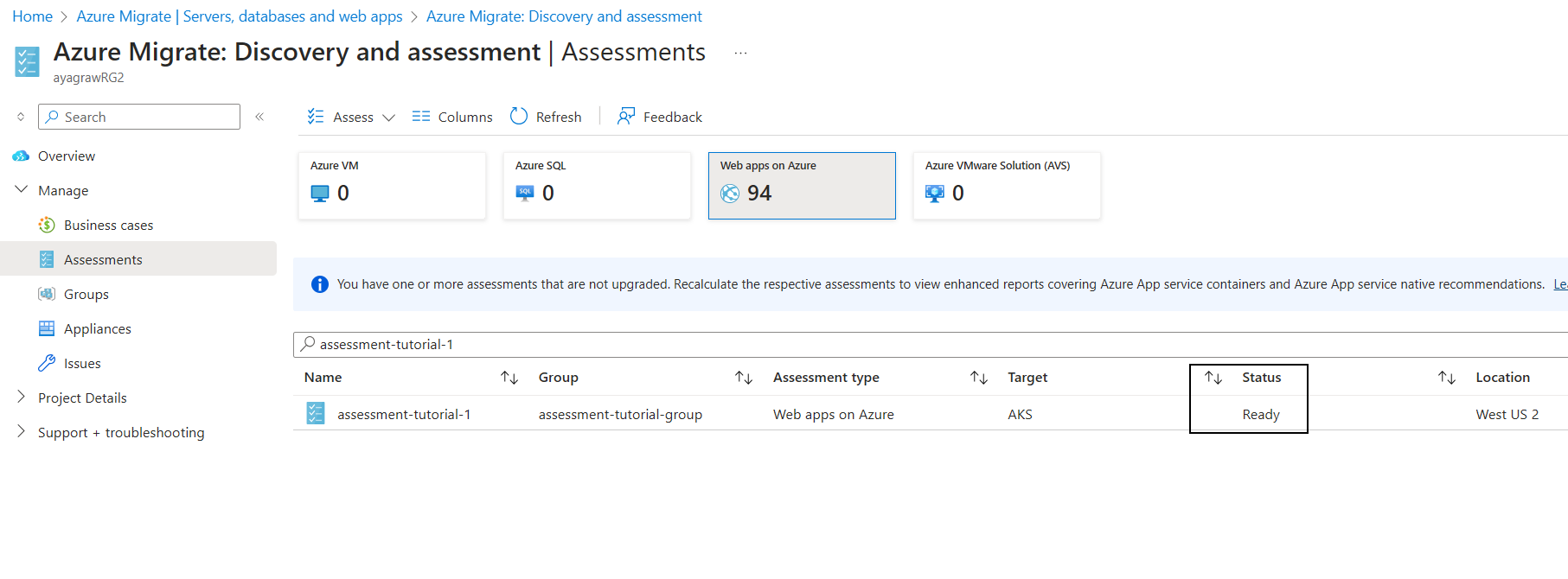
État d’évaluation Définition Creating La création de l’évaluation est en cours. Il faut environ 10 minutes. Ready L’évaluation a été créée avec succès. Non valide Une erreur s’est produite dans le calcul de l’évaluation.
Vue d’ensemble de l’évaluation
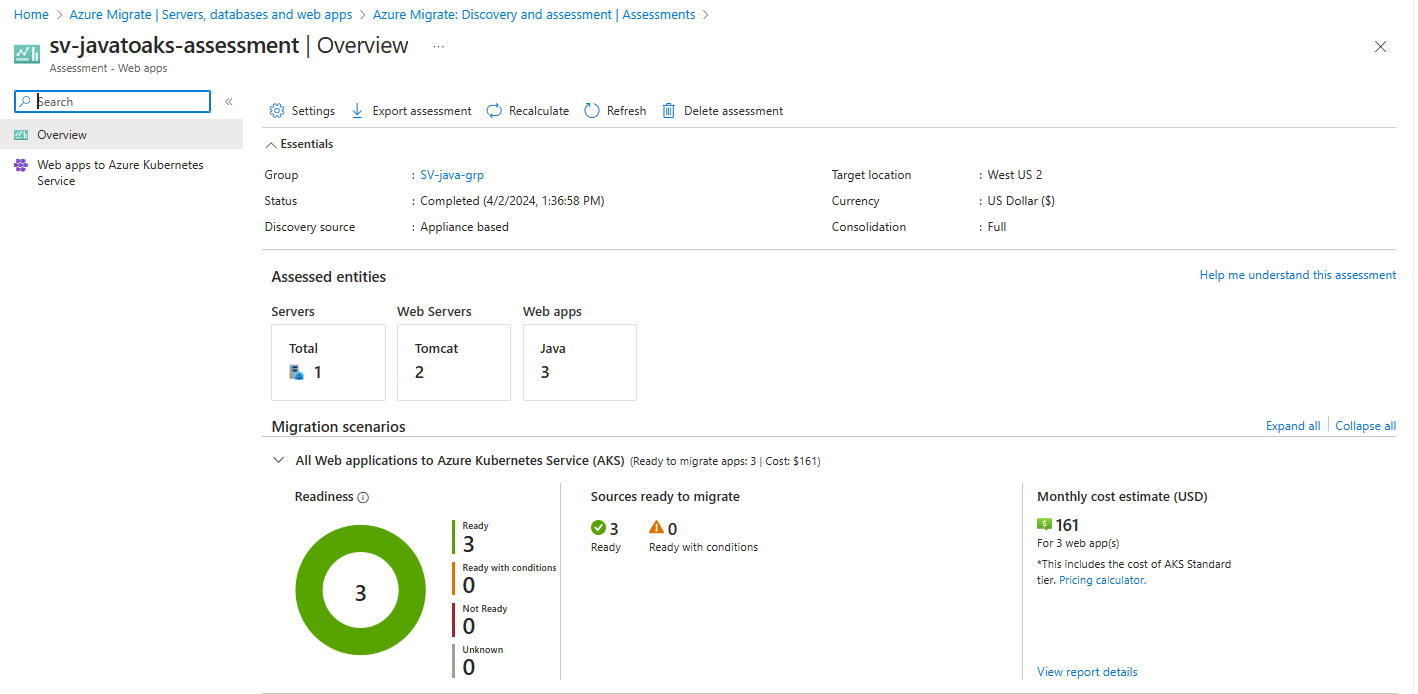
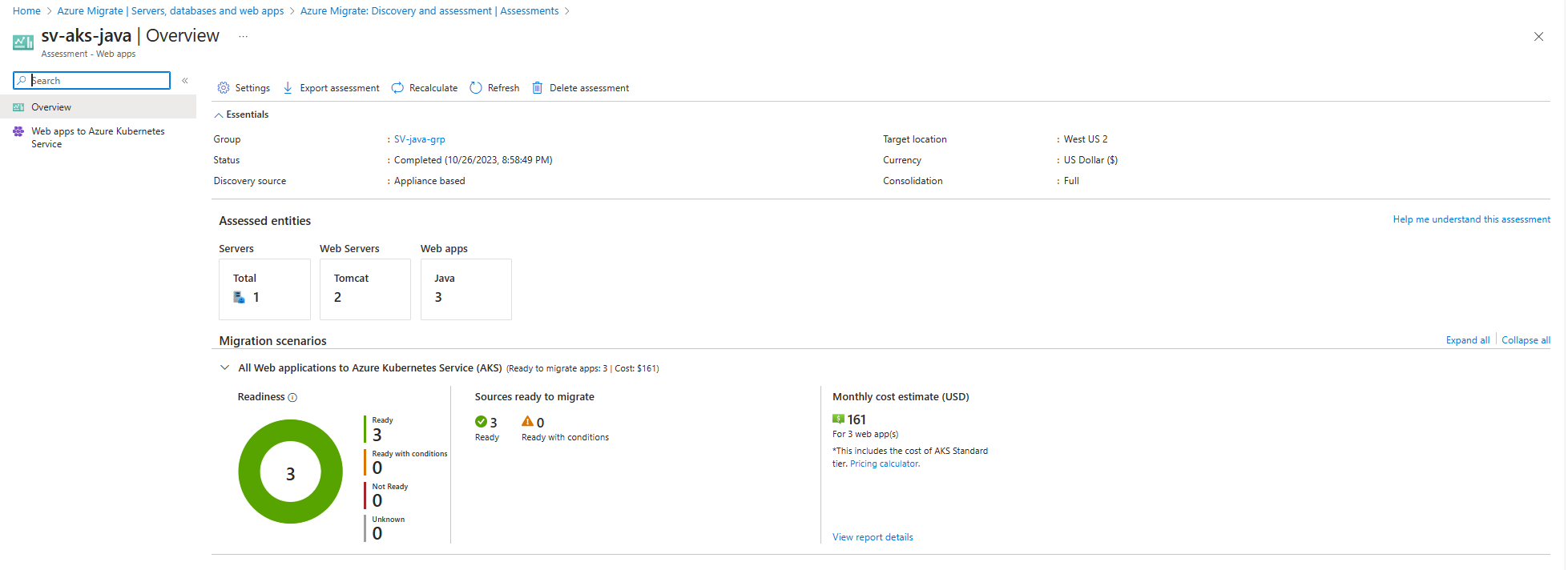
Sur la page Présentation, les détails suivants vous sont fournis :
Entités évaluées : Cette section fournit le nombre de serveurs, de serveurs Web et d'applications Web qui font partie de cette évaluation.
Préparation à la migration : Les applications Web évaluées ont l'un des statuts suivants :
Statut Définition Ready L'application Web est prête à être migrée Prêt sous conditions L'application Web nécessite des modifications mineures pour être prête pour la migration Pas prêt L'application Web a besoin de modifications majeures/de rupture pour être prête pour la migration Unknown Les données de découverte de l'application Web étaient incomplètes ou corrompues pour calculer l'état de préparation
Remarque
Les applications Web prêtes ou prêtes avec conditions sont recommandées pour la migration.
- Estimation des coûts mensuels : Cette section fournit la projection mensuelle des coûts liés à l’exécution de vos applications Web prêtes à migrer sur AKS.
Vous pouvez mettre à jour les Paramètres de l'évaluation après sa création. Cela déclenche un recalcul.
La sélection de l’option Exporter l’évaluation exporte l’intégralité de l’évaluation vers une feuille de calcul Excel.
Détails de l’évaluation
Préparation
Dans l’onglet Préparation, vous voyez la liste des applications Web évaluées. Pour chaque application Web, vous voyez l’état de préparation, le cluster et la référence SKU de nœud AKS recommandée.
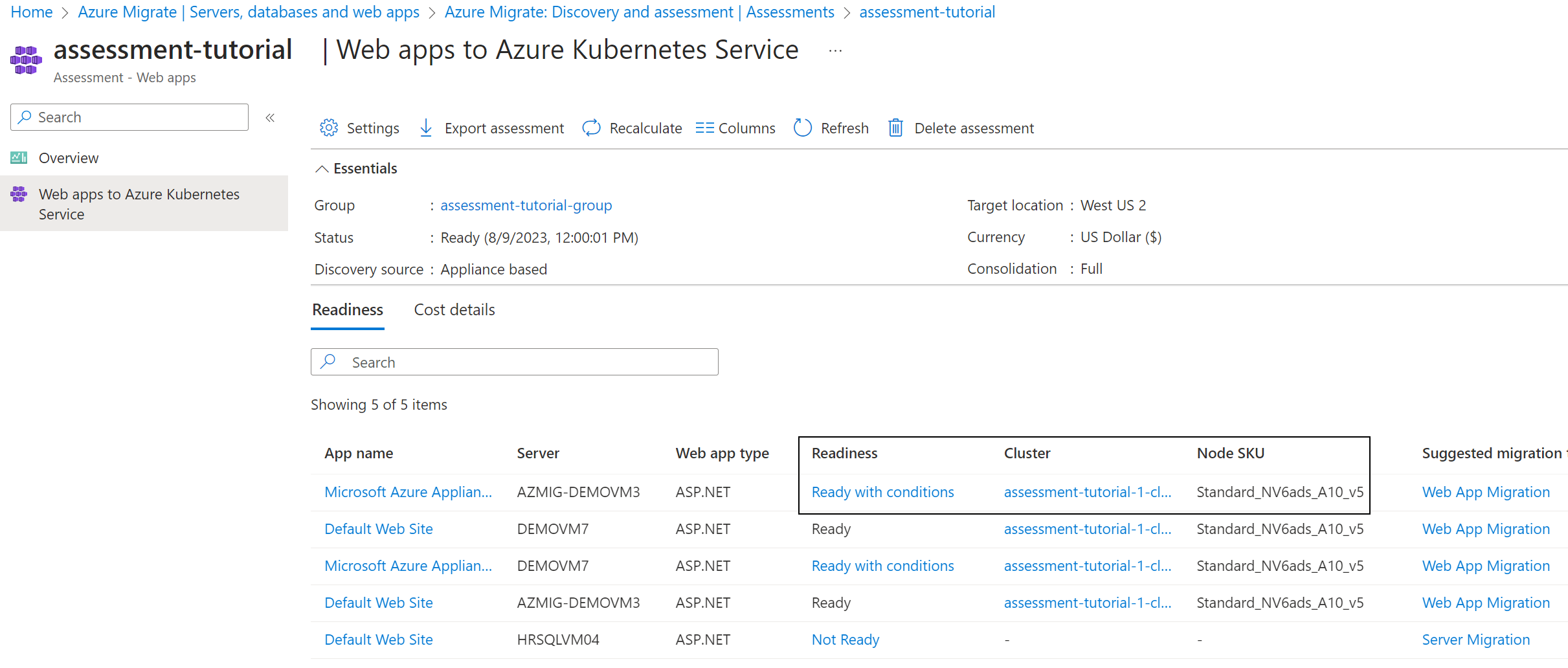
Sélectionnez l'état de préparation d'une application pour voir les avertissements ou les problèmes de migration. Pour les applications Prêtes avec conditions, vous ne verrez que des avertissements. Pour les applications qui ne sont Pas prêtes, vous voyez des erreurs et potentiellement des avertissements.
Pour chaque problème ou avertissement, vous recevez la description, la cause et les étapes d'atténuation, ainsi qu'une documentation/blogs utiles à titre de référence.
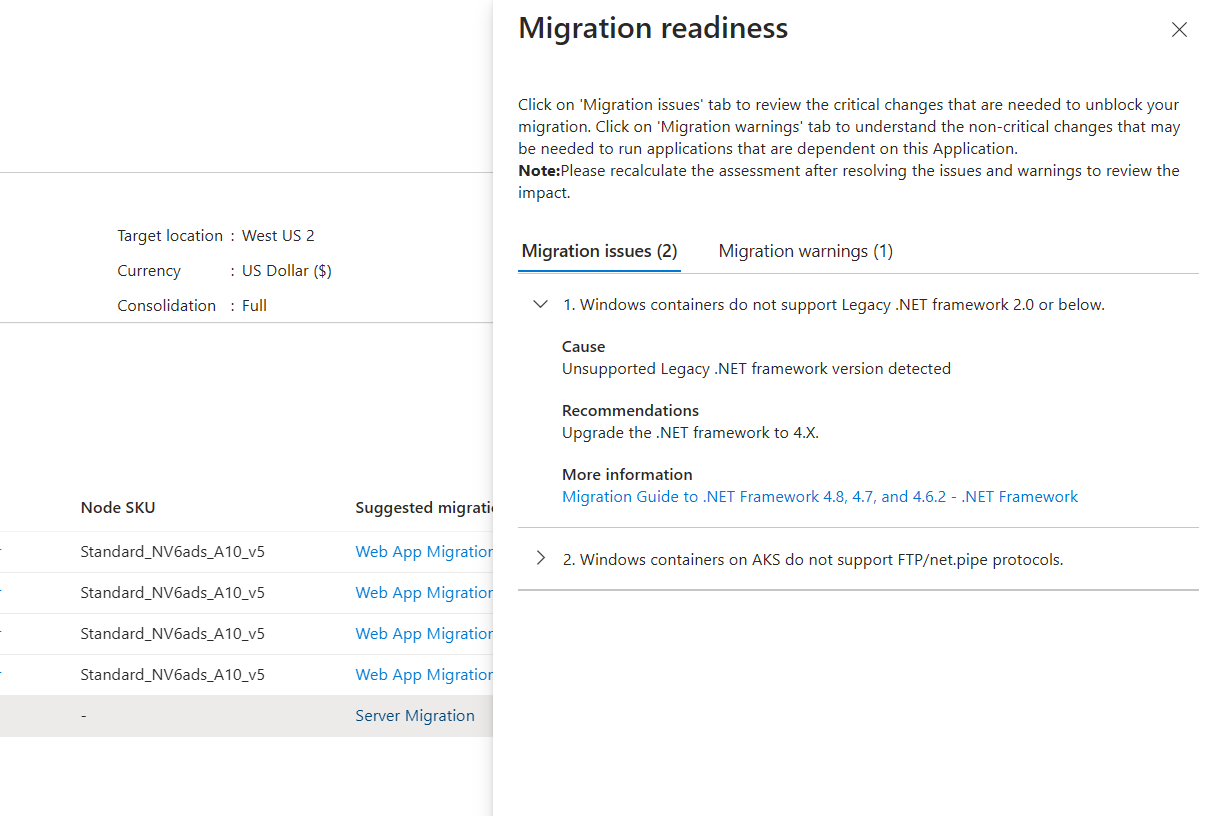
La sélection du cluster recommandé pour l'application ouvre la page Détails du cluster. Cette page présente des détails tels que le nombre de pools de nœuds système et utilisateur, le SKU de chaque pool de nœuds et les applications web recommandées pour ce cluster. En règle générale, une évaluation ne générera qu’un seul cluster. Le nombre de clusters augmente lorsque les applications Web de l’évaluation commencent à atteindre les limites du cluster AKS.
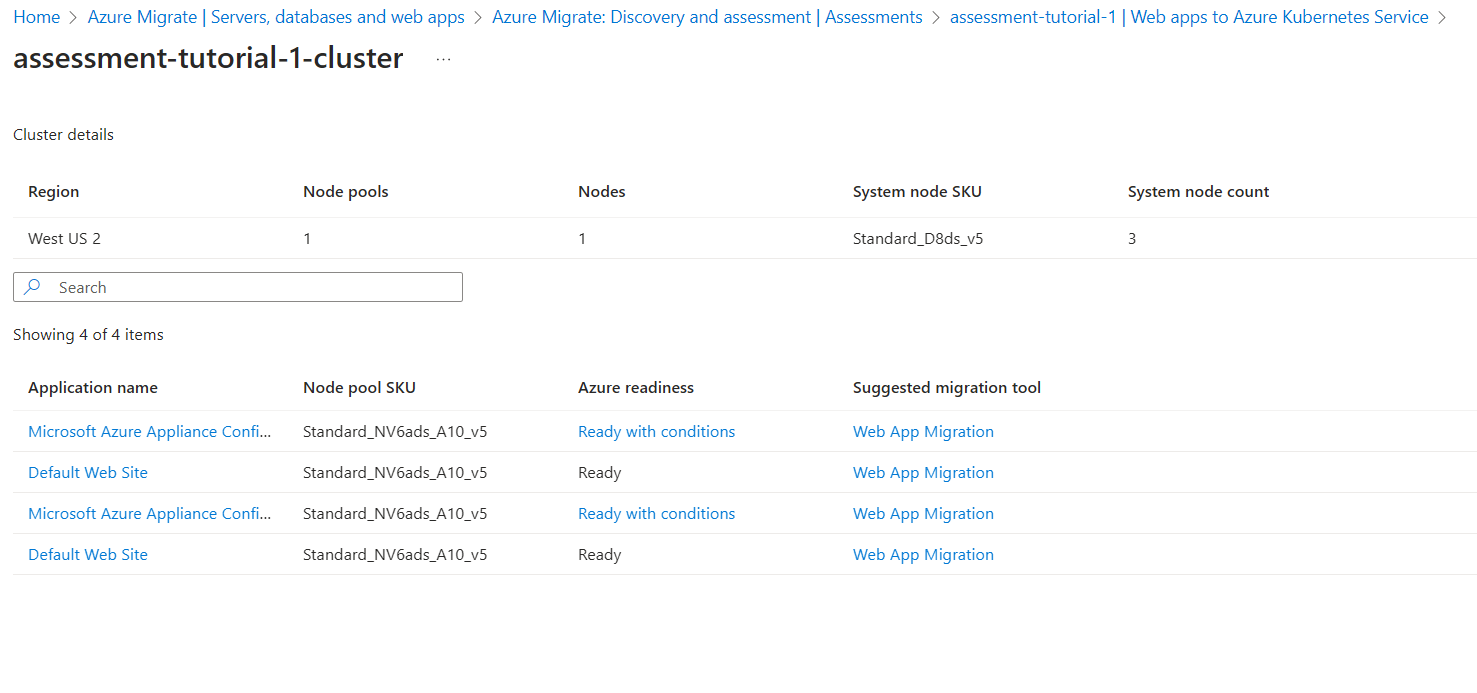
Détails des coûts
Dans l’onglet Détails du coût, vous voyez la répartition de l’estimation mensuelle des coûts répartie entre les pools de nœuds AKS. La tarification AKS dépend intrinsèquement des coûts du pool de nœuds.
Pour chaque pool de nœuds, vous voyez le SKU du nœud associé, le nombre de nœuds et le nombre d'applications Web qu'il est recommandé de planifier, ainsi que le coût. Par défaut, il y aura au moins deux pools de nœuds :
- Système : Utilisé pour héberger des modules système critiques tels que
CoreDNS. - Utilisateur : Étant donné que les applications du framework ASP.NET nécessitent un nœud Windows pour s'exécuter, l'évaluation recommande au moins un pool de nœuds Windows supplémentaire.
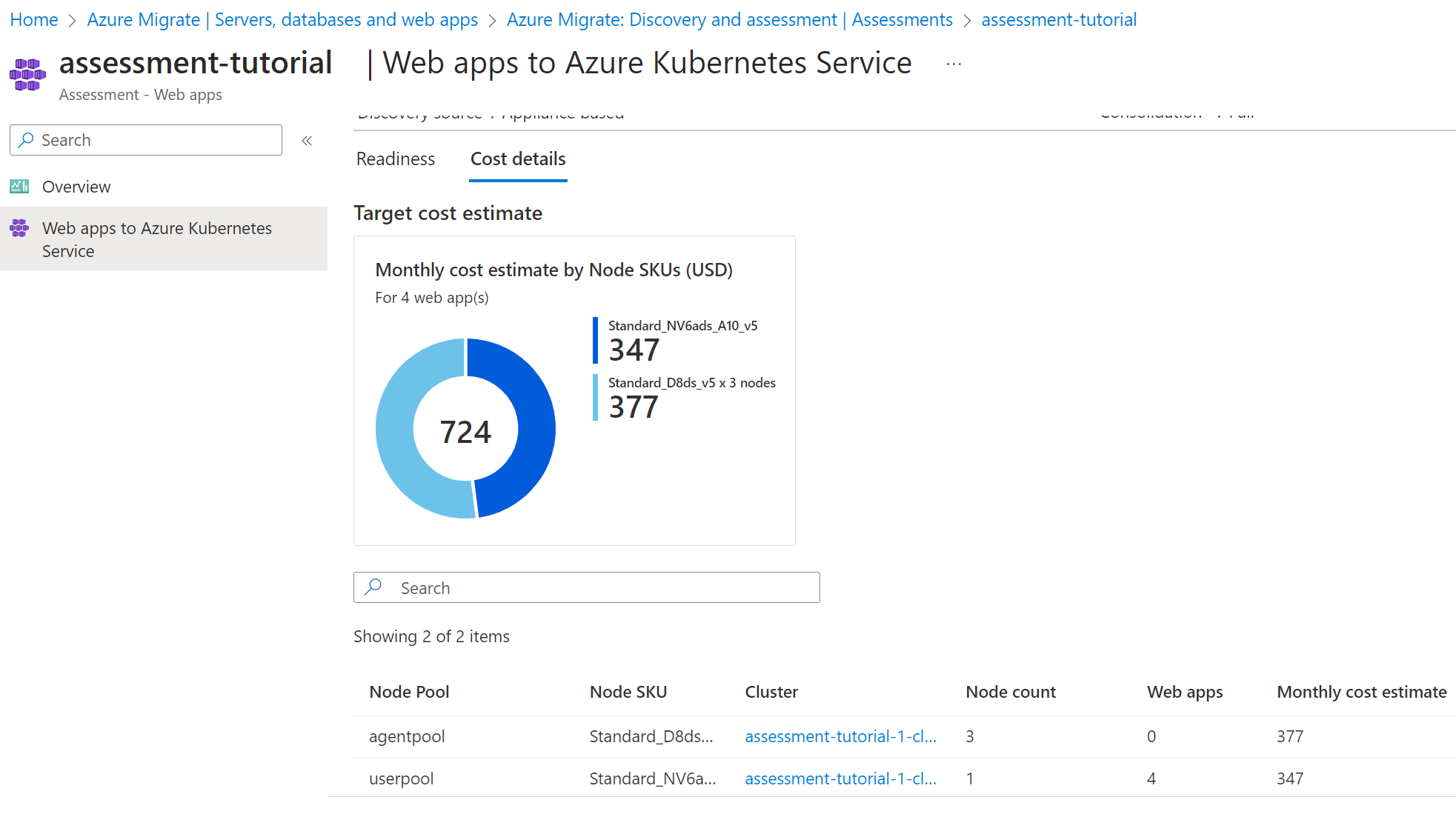
Étapes suivantes
- Modernisez vos applications Web ASP.NET à grande échelle vers Azure Kubernetes Service.
- Optimiser les Dockerfiles Windows.
- Passez en revue et mettez en œuvre les meilleures pratiques pour générer et gérer des applications sur AKS.